Maak een batchbestand om IE7 browsergeschiedenis en tijdelijke bestanden te verwijderen
Dit artikel zal mijn laatste artikel zijn dat focustover het verwijderen van Internet Explorer 7 (IE7) Tijdelijke bestanden, cookies, browsergeschiedenis, enz. In mijn vorige 2 artikelen had ik het over How-To om de browsergeschiedenisbestanden handmatig en via een CMD-regel te wissen. Als u echter hulp nodig hebt om dit via een batchbestand te doen, lees dan verder. De onderstaande stapsgewijze zelfstudie moet eenvoudig te volgen zijn. Ik gebruik een Windows Vista-machine voor de zelfstudie en schermafbeeldingen, maar het proces is vrijwel hetzelfde voor Windows XP en andere Windows-besturingssystemen.
Hoe maak je een batchbestand om IE7 browsergeschiedenis en tijdelijke bestanden te verwijderen
1. Klik met de rechtermuisknop op je Bureaublad en Klik Nieuw, Tekstdocument

U zou nu een nieuw document op uw bureaublad moeten hebben dat er als volgt uitziet:

3. Dubbelklik de Document om het te openen. Type of Plakken de volgende tekst in het lege document
RunDll32.exe InetCpl.cpl, ClearMyTracksByProcess 255
Het zou er nu zo uit moeten zien:
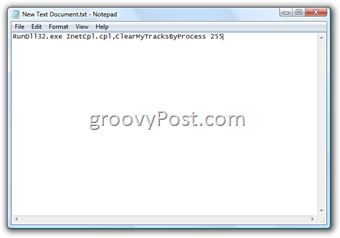
3a. Klik het dossier, Opslaan vervolgens Dichtbij de Document
Ok, nu is het tijd om het document in een Batch-bestand te converteren. Het is een eenvoudig proces om de bestandsextensie te wijzigen in een .cmd-bestand.
4. Klik met de rechtermuisknop op de Document en Klik Rename
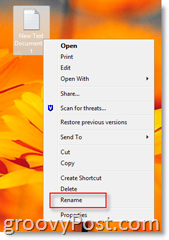
5. Verwijder de documentnaam en Type ClearHistory.cmd (of hoe je het ook wilt noemen)
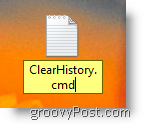

Je bent klaar! Om het uit te testen, dubbelklikt u gewoon op het bestand en u zou een vak van Internet Explorer 7 moeten zien verschijnen waarin staat dat het tijdelijke internetbestanden verwijdert
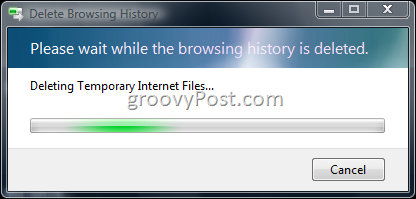
Als je ECHT paranoïde bent, kun je een instellenWindows-taak om uw nieuwe batchbestand elke 15 of 30 minuten uit te voeren. Persoonlijk wis ik alleen mijn browsegeschiedenis en tijdelijke bestanden om rommel op mijn harde schijf te verwijderen.










laat een reactie achter